游戏开发小结——如何在Unity中创建和使用没有鼠标的按钮。
你可以像创建其他UI元素一样去创建一个按钮。
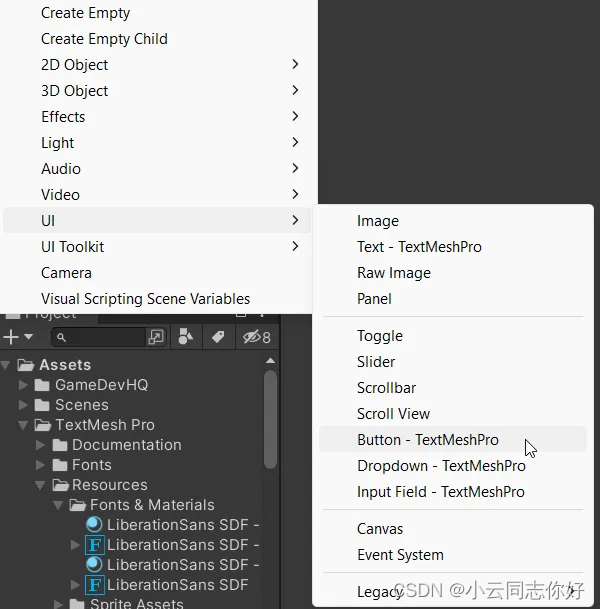
这会创建一个按钮UI元素,包括一个按钮(Button)本身和一个文本(Text)。
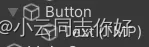
这个文本具有所有正常的文本选项,你应该熟悉它们,因为除非你要运用特定功能,否则最好将文本设置为自动调整以最适合按钮大小。

要更改按钮所说的内容,当然必须更改子Text对象。对于这个演示,我们将使用一个ButtonManager脚本,将其附加到Button Manager游戏对象上。我们将创建一个简单的方法,在点击按钮时运行。
public void ButtonPressed(){
Debug.Log(message:"Button Pressed");
}
然后返回我们的按钮游戏对象,我们需要添加一个OnClick事件。

在这里我们可以添加Button Manager游戏对象的引用,让它运行我们刚刚创建的ButtonPressed方法。
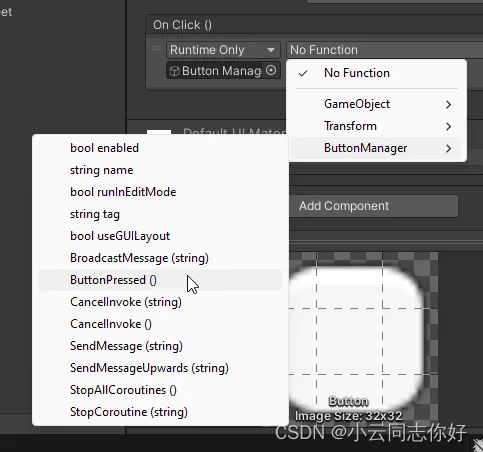
现在当我们点击按钮时,我们的方法就会运行。

好的,现在我们如何使用键盘选择一个按钮呢?
默认情况下,你必须将鼠标悬停在其中一个上方才能进行操作。
我将更改高亮按钮和选定的按钮颜色以进行演示。
用鼠标点击按钮既点击了按钮又选中了它。然后我们可以使用键盘。
当一个按钮被选中时,并不意味着它被按下了,而只是当前选定的按钮。
当鼠标停留在按钮上但未选中或按下时,它就会被突出显示。由于键盘的工作方式,它们使用选定的颜色来显示按钮是否被选定,然后你就可以按下它。
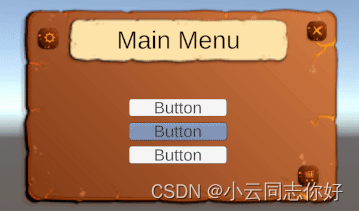
因此,如果我们不使用鼠标,我们需要设置其中一个按钮自动选定。我们可以通过在Event System对象中引用First Selected下的一个按钮来实现。
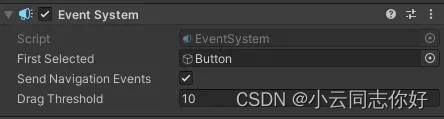
现在,默认情况下第一个按钮将被选中。